Mac-er er et produkt som vanligvis fungerer fantastisk, men misbruk eller uvitenhet om visse "triks" gjør at driften av datamaskinen noen ganger bremser, derfor vil vi i dette innlegget lære deg noen tips du kan utføre for å frigjøre. din Mac's RAM minne og få det til å fungere raskere.
Hva er RAM, og hvordan påvirker det driften av din Mac?
Først og fremst må du vite hva RAM er, slik at du på denne måten forstår grunnen til at handlingene vi avslører i dette innlegget, blir utført for å få Mac til å fungere raskere. RAM-minne er lagringen som datamaskinen bruker til oppgavene og prosessene som kjører eller foregår akkurat i det øyeblikket, siden en av hovedegenskapene til dette er hastigheten. Datamaskinen lagrer midlertidig alle data fra programmene du bruker i øyeblikket i RAM-minne.

Derfor, jo mer RAM-minne din Mac har, for det første, jo flere programmer du kan bruke samtidig på datamaskinen din, eller også mer krevende programmer, og for det andre, jo mer flytende vil datamaskinen fungere. Dette er de to viktigste måtene RAM påvirker driften av eple computer.
Se hvor mye RAM Mac-en din bruker
Før du begynner med handlingene som skal utføres for å frigjøre RAM, er det interessant at du til enhver tid kan vite hvor mye RAM datamaskinen din bruker, slik at du også kan ta en beslutning eller ikke utføre korrigerende tiltak. For dette har Macen et eget verktøy som vil gi deg denne informasjonen, den kalles "Activity Monitor". Følg trinnene nedenfor for å finne ut hvor mye RAM Mac-en din bruker akkurat nå.
- Åpne Activity Monitor-appen.
- Gå til kategorien Minne.
- I minnekolonnen finner du hvilke apper som bruker mest minne for øyeblikket.
- Nederst i appen finner du flere globale data, for eksempel mengden totalt minne Mac-en din har, samt minnet du bruker for øyeblikket.
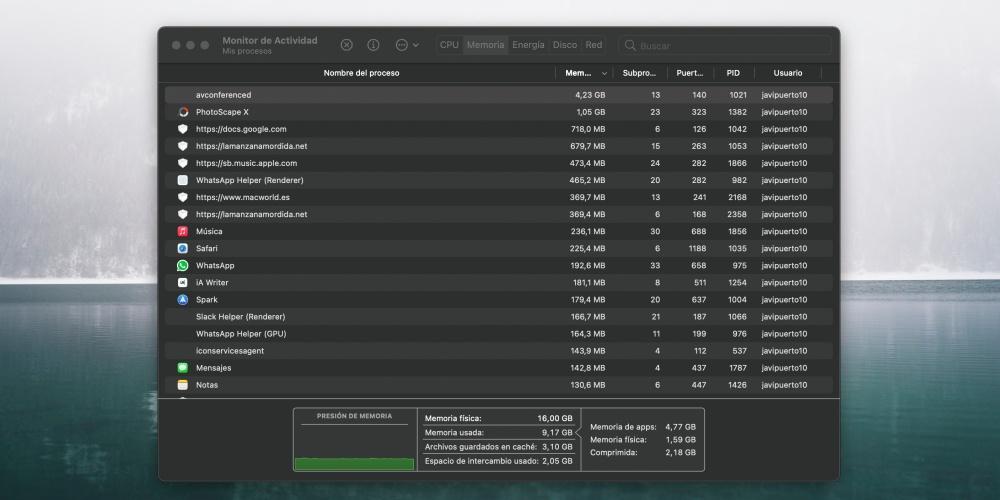
Frigjør datamaskinens RAM-minne med disse enkle trinnene
Start enheten på nytt
Å starte enheten på nytt er en av prosessene som skal utføres som en rettelse på mange problemer. I dette tilfellet fungerer det fordi når vi starter Mac-en på nytt, er alle prosessene og applikasjonene som kjørte stengt, og når vi starter på nytt datamaskinens RAM-minne vil være praktisk talt gratis. Derfor, hvis du ikke er vant til å slå av eller starte datamaskinen på nytt, anbefaler vi at du gjør det hver gang for å få Mac-maskinen til å fungere raskere.
Lukk appene
Hvis du legger merke til at den begynner å avta eller mens det er vanskelig for deg å utføre daglige handlinger som ikke vil utgjøre noe problem under normale forhold, anbefaler vi at du identifiserer hvilke applikasjoner som bruker mer RAM. minne, og hvis du ikke bruker dem, lukker du dem slik at datamaskinen kan kjøre mer flytende og raskere. I denne forbindelse anbefaler vi at du bare har åpne programmene du bruker på den tiden.
Hold Macen din oppdatert
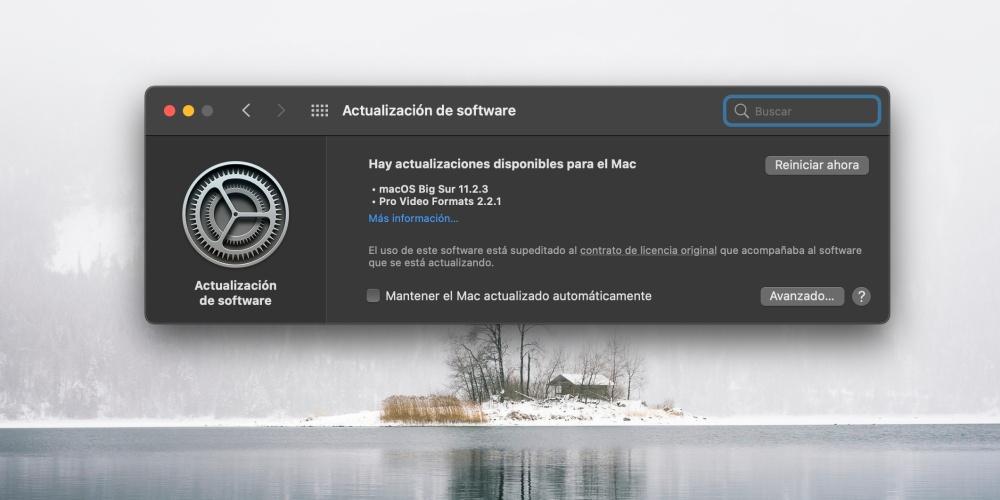
Å holde Macen oppdatert til den nyeste versjonen av macOS er en av handlingene som får Mac til å fungere så optimalt som mulig. Kanskje RAM-problemene du lider på din Mac eller kan lide i fremtiden, har sitt utspring i operativsystemet til din Mac, så å holde det oppdatert vil garantere at det i de fleste tilfeller vil eliminere de mulige problemene som kan oppstå å påvirke RAM på Apple-datamaskinen din. For å finne ut om du har en ventende programvareoppdatering, må du bare gå til Systemvalg, klikke på Programvareoppdatering, så vises det om du må installere en ny versjon av macOS eller ikke.
Bruk disse appene til å frigjøre RAM
CleanMyMacX
Dette programmet eller programmet er en av de beste allierte du kan ha for å holde Macen din god helse. Blant alle funksjonene den tilbyr, vil en av dem varsle deg når Macen din går tom for RAM, på hvilket tidspunkt du kan bruke verktøyet til å frigjøre minne. I tillegg, gjennom den direkte tilgangen du har i den øvre verktøylinjen, vil du også være i stand til å vite statusen til RAM-minnet til enhver tid, og bare ved å klikke "gratis" vil det utføre en serie prosesser som vil frigjøre datamaskinens RAM-minne. .
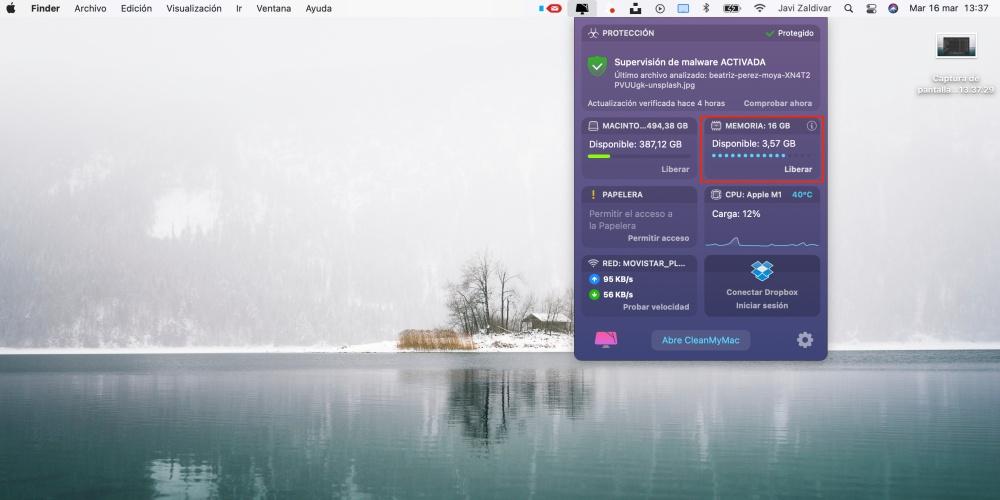
Dr. Cleaner
Dr Cleaner er et annet av de mest kjente programmene eller applikasjonene for å holde Macen god helse. Blant funksjonene den tilbyr, kan du finne den som frigjør RAM-minne. I tillegg, på samme måte som CleanMyMac X gjør, vil Dr Cleaner også vise deg direkte tilgang til hvor mye RAM du bruker på hvert øyeblikk av dagen.
De hyppigste RAM-feilene på Mac
Det er noen symptomer som datamaskinen din kan presentere som indikerer at RAM-minnet går tom for plass. I tillegg er disse symptomene lett identifiserbare. En av de vanligste er at applikasjonen du jobber med lukkes uventet fordi Mac ikke har nok RAM til å utføre prosessene som selve applikasjonen trenger. Et annet tydelig symptom på mangel på RAM-minne er nedgangen i hele systemet. En plutselig nedleggelse av Macen din kan også skyldes mangel på RAM. Et karakteristisk tegn som helt sikkert vil skje med praktisk talt alle Mac-brukere er utseendet til den berømte roterende strandkulen på markøren, dette er et annet tydelig tegn på at Mac-en din ikke har nok RAM.